如何在 Mac 版 Safari 中检查重复使用和泄露的密码
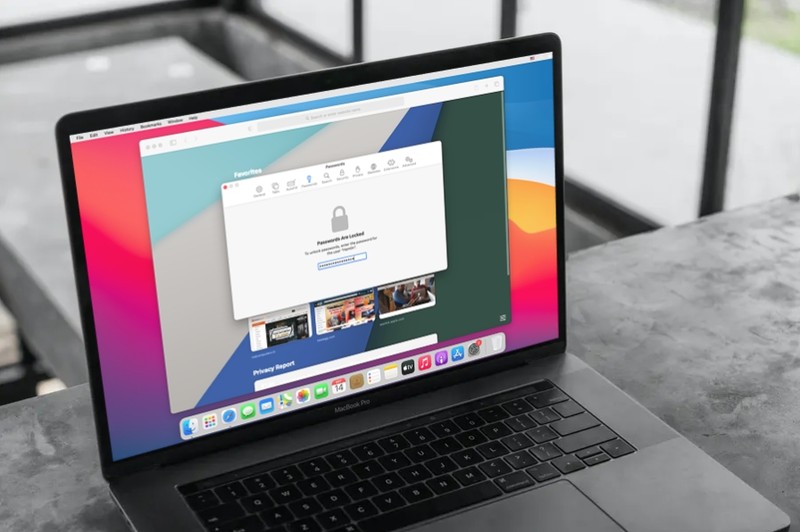
您的在线帐户是否使用容易猜到的密码?或者,您可能为多个帐户重复使用相同的密码?也许您想知道您的密码是否因已知数据泄露而泄露?无论如何,Mac 版 Safari 现在可以通过提供安全建议来帮助您监控密码。
适用于 macOS 的最新版本的 Safari 具有许多面向隐私的功能,其中一项更有用的功能可能是能够提供有关您保存的密码的安全警报。如果 Safari 检测到密码之前因数据泄露而泄露,或者如果您将其重复用于多个帐户,或者如果您使用的密码很容易被猜到,Safari 现在会建议您更新密码。想检查您的密码或帐户是否存在风险?继续阅读,您将了解如何在 Mac 上使用 Safari 密码监控。虽然我们在这里专注于 Mac,但您也可以在 iPhone 和 iPad 上使用密码建议也是如果你想知道的话。
如何在 Mac 上使用 Safari 密码监控
您需要使用现代版本的 Safari 和 MacOS 才能访问此功能,支持 Big Sur、Monterey 或以后的任何内容:
- 在您的 Mac 上启动“Safari”。

- Safari 窗口打开后,点击菜单栏中的“Safari”,如下所示。

- 接下来,从下拉菜单中选择“首选项”以继续。

- 这会将您带到 Safari 偏好设置的“常规”部分。从顶部菜单中选择“密码”以管理您保存的密码。
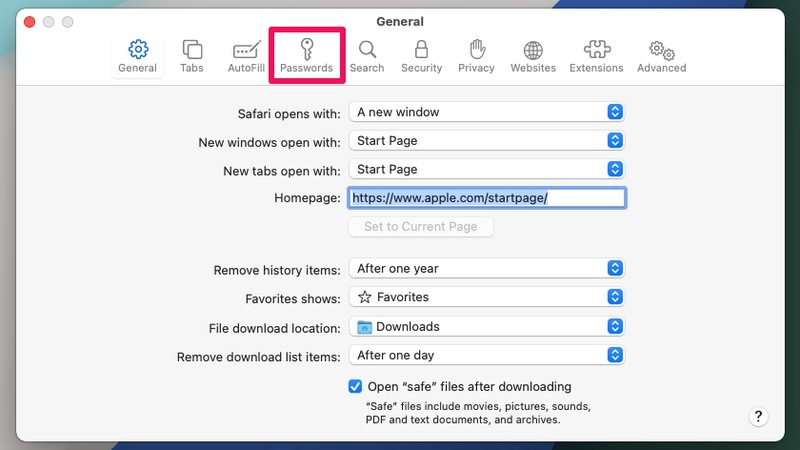
- 现在,系统会要求您输入 Mac 的用户密码。
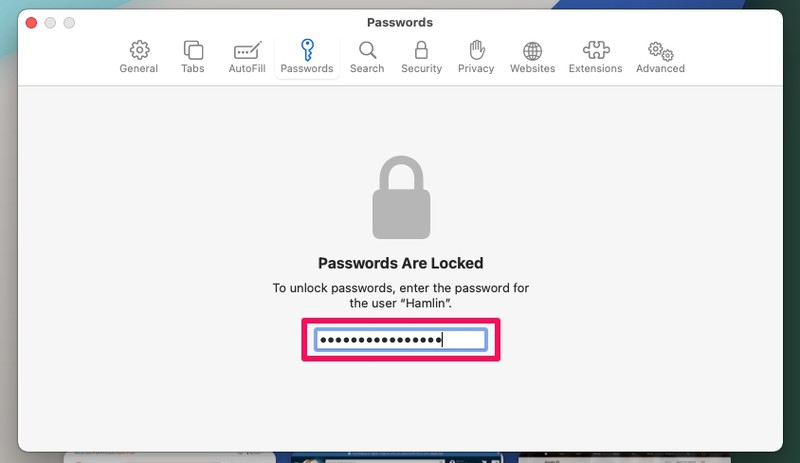
- 在这里,如果您有任何可用的安全建议,您会收到通知。检查任何已存储密码旁边是否有黄色感叹号,如下面的屏幕截图所示。单击此图标以获取更多详细信息。
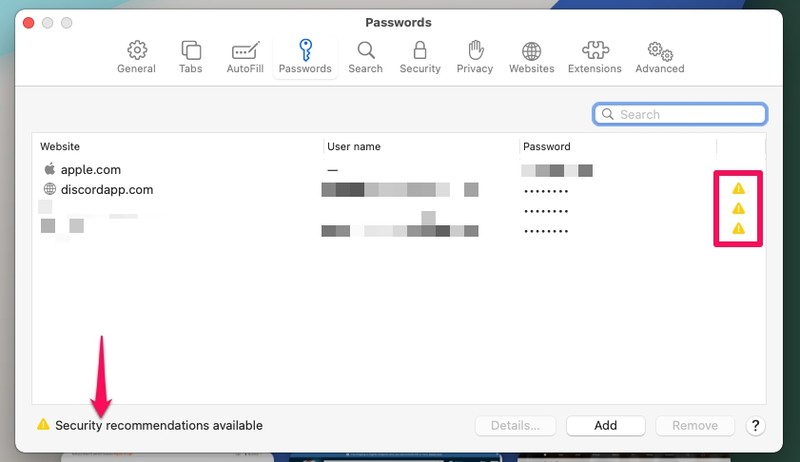
- 现在,您将了解自己使用的是重复使用的密码、容易猜到的密码,还是在数据泄露中泄露的密码。您还将链接到相应的网站,以便您可以更改密码。
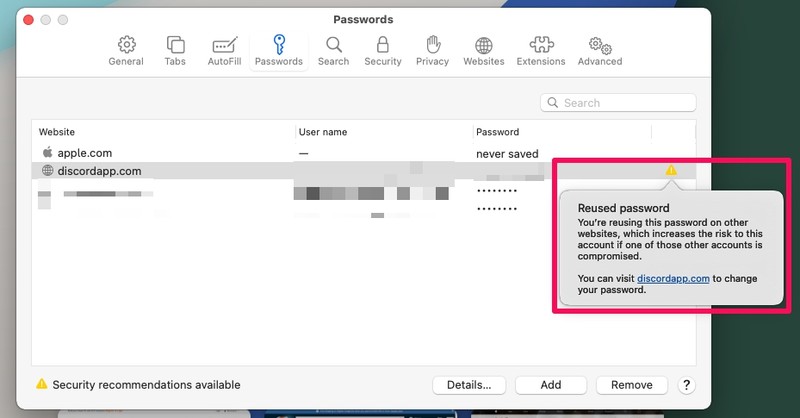
现在您已经了解了如何在 Mac 上使用 Safari 查看安全建议和监控您保存的密码。
如前所述,此功能仅在 Safari 14 或更高版本中可用,因此如果您运行的是旧版本或旧版本的 macOS 系统软件,您将无法使用该功能。
多亏了这个有价值的新增功能,您现在可以轻松确保您使用的密码都不是弱密码、重复使用密码或因数据泄露而泄露的密码。这最大限度地降低了与在线帐户相关的安全风险。
如果您想知道此功能本身的安全性,以及它是如何工作的,Apple 表示 Safari 使用强大的加密技术以安全和私密的方式定期检查您的密码与泄露密码列表的派生不会泄露您的密码信息。
您是否使用 iPhone 或 iPad 作为您的主要移动设备?如果您已将设备更新到现代 iOS 或 iPadOS 版本,您将能够利用设备上的相同类型的功能,并且 获取有关存储在 iPhone、iPad 和 iCloud 钥匙串中的重复使用或泄露密码的安全建议。
您是否检查过您的密码是否被重复使用或被泄露?会使用 Safari 的密码监控来检查和更新弱密码或泄露的密码吗?您如何看待 Apple 针对 macOS 和 iOS 设备的面向隐私的功能?在评论中让我们知道您的意见、想法和经验。
